【精编范文】ppt图片格式怎么修改-word范文模板 (3页)
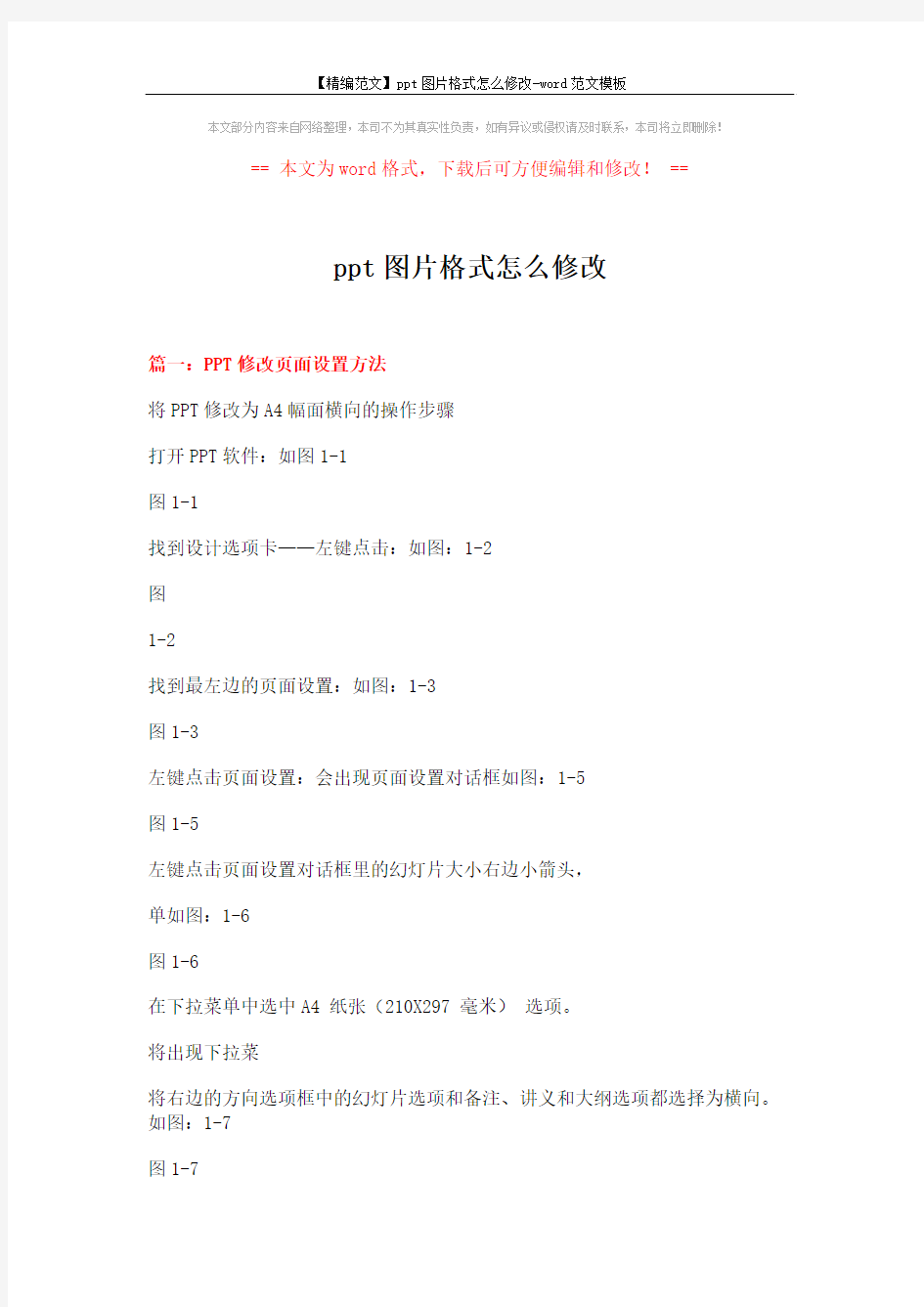
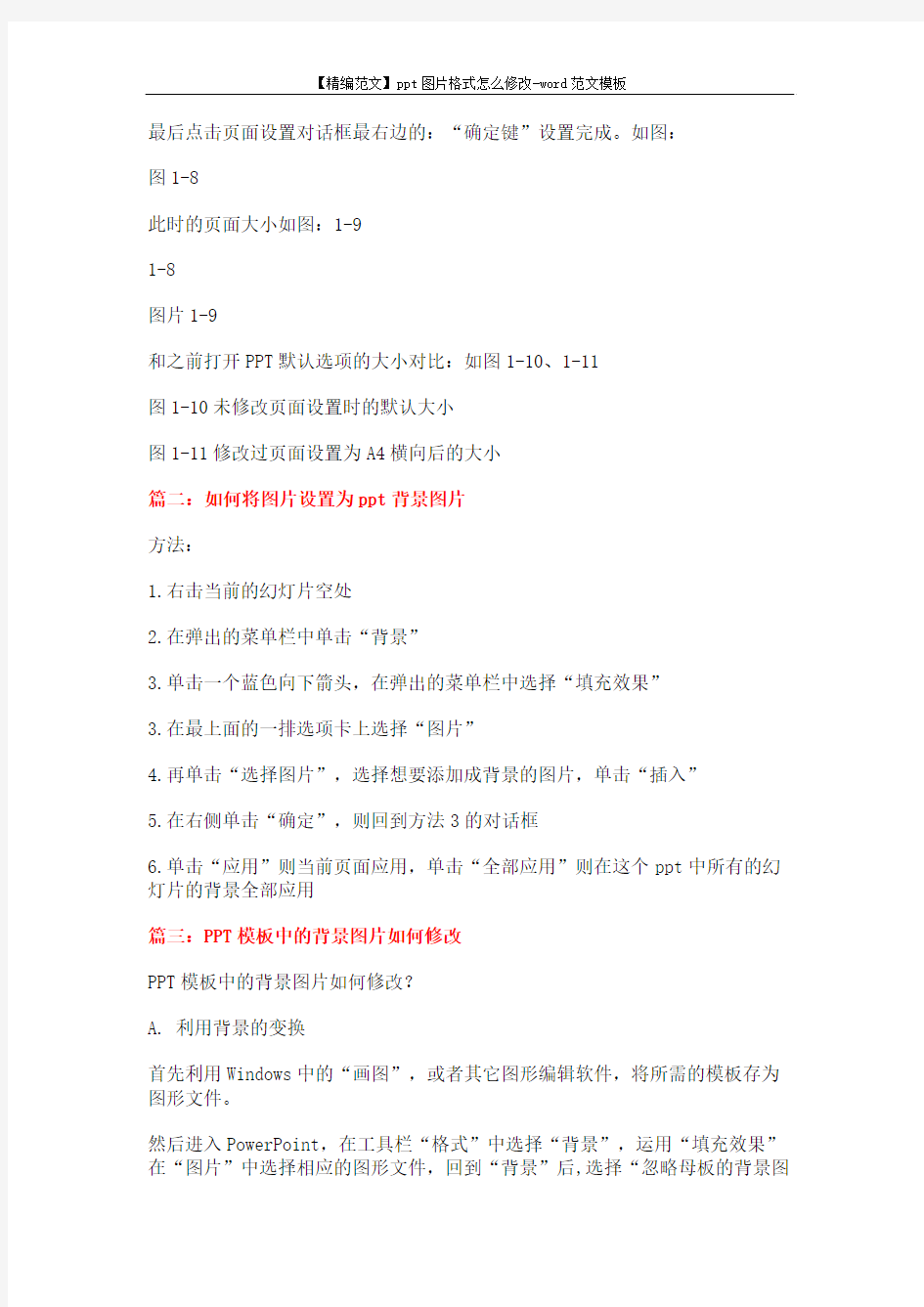
本文部分内容来自网络整理,本司不为其真实性负责,如有异议或侵权请及时联系,本司将立即删除!
== 本文为word格式,下载后可方便编辑和修改! ==
ppt图片格式怎么修改
篇一:PPT修改页面设置方法
将PPT修改为A4幅面横向的操作步骤
打开PPT软件:如图1-1
图1-1
找到设计选项卡——左键点击:如图:1-2
图
1-2
找到最左边的页面设置:如图:1-3
图1-3
左键点击页面设置:会出现页面设置对话框如图:1-5
图1-5
左键点击页面设置对话框里的幻灯片大小右边小箭头,
单如图:1-6
图1-6
在下拉菜单中选中A4 纸张(210X297 毫米)选项。
将出现下拉菜
将右边的方向选项框中的幻灯片选项和备注、讲义和大纲选项都选择为横向。如图:1-7
图1-7
最后点击页面设置对话框最右边的:“确定键”设置完成。如图:
图1-8
此时的页面大小如图:1-9
1-8
图片1-9
和之前打开PPT默认选项的大小对比:如图1-10、1-11
图1-10未修改页面设置时的默认大小
图1-11修改过页面设置为A4横向后的大小
篇二:如何将图片设置为ppt背景图片
方法:
1.右击当前的幻灯片空处
2.在弹出的菜单栏中单击“背景”
3.单击一个蓝色向下箭头,在弹出的菜单栏中选择“填充效果”
3.在最上面的一排选项卡上选择“图片”
4.再单击“选择图片”,选择想要添加成背景的图片,单击“插入”
5.在右侧单击“确定”,则回到方法3的对话框
6.单击“应用”则当前页面应用,单击“全部应用”则在这个ppt中所有的幻灯片的背景全部应用
篇三:PPT模板中的背景图片如何修改
PPT模板中的背景图片如何修改?
A. 利用背景的变换
首先利用Windows中的“画图”,或者其它图形编辑软件,将所需的模板存为图形文件。
然后进入PowerPoint,在工具栏“格式”中选择“背景”,运用“填充效果”在“图片”中选择相应的图形文件,回到“背景”后,选择“忽略母板的背景图
